- Criado por Wesley Avelino De Carvalho, última alteração em 13 jan, 2020
Índice:
Objetivo:
Este documento tem por finalidade descrever a capacidade de alterar a aparência ou visibilidade de um elemento do relatório com base em uma condição lógica avaliada sobre os dados subjacentes..
Criando uma regra de formatação:
Uma Regra de Formatação pode ser definida por uma condição lógica (regra) e configurações de aparência deverão ser aplicadas aos elementos específicos do relatório quando essa condição for atendida.
A imagem a seguir demonstra algumas das implementações possíveis da formatação condicional – os valores que forem menor que R$ 1.000,00 receberam sua cor de fundo verde, com valor maior que R$ 3.000,00 lilás, com valor acima de R$ 5.000,00 ficaram em negrito e os que forem negativos ficaram destacados na cor vermelha.
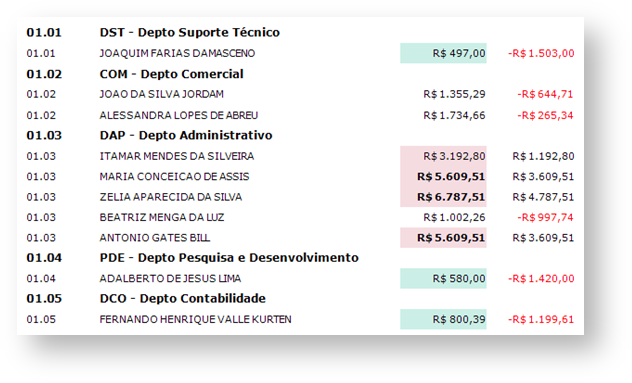
A aparência definida pelas regras de formatação tem prioridade sobre as configurações definidas pelas propriedades e estilos de aparência do elemento de relatório.
Para gerenciar essa coleção selecione o controle e use o Editor de Expressões de formatação, através da propriedade “Expressões”.

Como exemplo vamos definir uma condição para que o controle da base de dados que retorne valores iguais ou maiores que 3.000,00 seja impresso em negrito.
Para inserir a formatação selecione o controle onde será aplicada a condição. Na barra de propriedades selecione a propriedade “Expressões”, dentre as opções desta propriedade expanda “Aparência | Fonte” e na opção “Negrito” acesse o editor de expressões atribua a condição desejada. Salve as alterações e gere o relatório para validar o resultado.
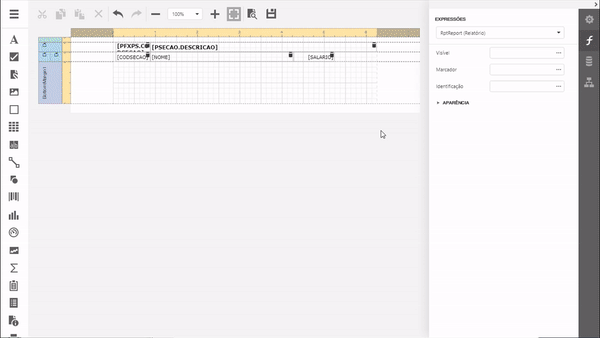
Como exemplo vamos definir uma condição para que o controle da base de dados seja impresso com o fundo de cor verde caso seu valor seja igual ou inferior a 1.000,00 e em vermelho caso igual ou maior que 3.000,00.
Para inserir a formatação selecione o controle onde será aplicada a condição. Na barra de propriedades selecione a propriedade “Expressões”, dentre as opções desta propriedade expanda “Aparência | Cor de Fundo”, acesse o editor de expressões atribua a condição;
iif( [SALARIO] <= 1000, Rgb ( 203,239,230 ),
iif( [SALARIO] >= 3000, Rgb ( 245,220,225 ), ?))
Salve as alterações e gere o relatório para validar o resultado.

A tabela com o código das cores pode ser encontrado em sites da web.
Como exemplo vamos definir uma condição para que o controle da base de dados seja impresso com sua cor de frente em vermelho caso seu valor seja negativo.
Para inserir a formatação selecione o controle onde será aplicada a condição. Na barra de propriedades selecione a propriedade “Expressões”, dentre as opções expanda “Aparência | Cor de Frente”, acesse o editor de expressões atribua a condição;
iif (( [SALARIO] - 2000 ) < 0, Rgb ( 255,0,0 ), ? )
Obs.: Na condição apenas atribuímos um valor para que algumas linhas possam retornar um valor negativo, mas esse valor fixo pode ser substituído por um campo da base onde o comportamento será o mesmo.

Salve as alterações e gere o relatório para validar o resultado.
Produto: Framework
Versão: 12.1.23 ou superiores
Processo: Formatação Condicional